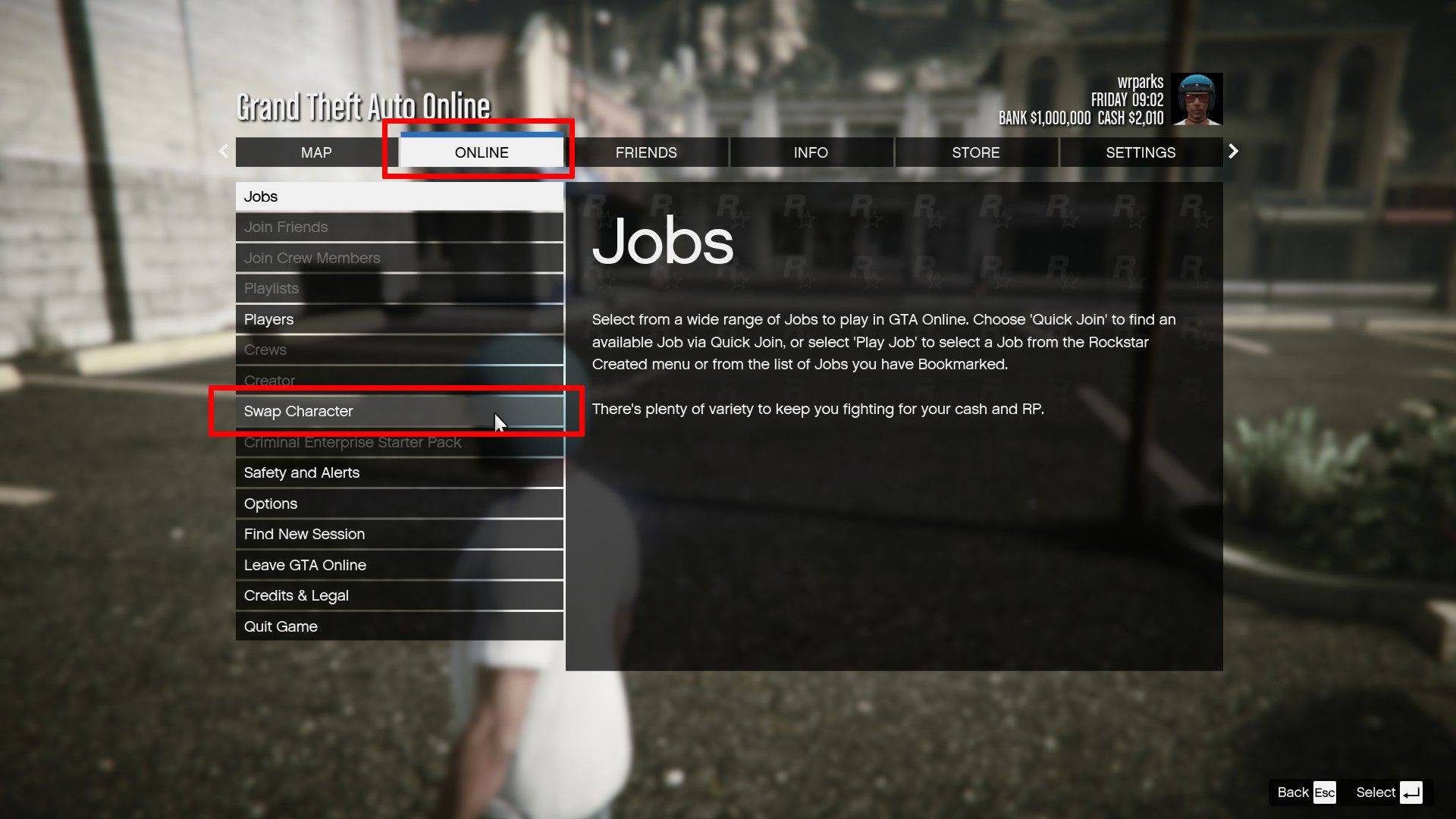オンラインでGTA 5およびGTAで保存する方法
著者: Aaron
Feb 10,2025
このガイドでは、Grand Theft Auto 5(GTA 5)ストーリーモードとGTAオンラインで進捗状況を保存する方法について詳しく説明しています。 どちらのゲームもAutoSaveを利用していますが、手動で保存して強制されたAutoSavesは追加のセキュリティを提供します。
GTA 5ストーリーモードの保存:
GTA 5のストーリーモードで手動で保存するための2つの方法が存在します:
1。セーフハウスで寝る:セーフハウス(地図上のホワイトハウスのアイコンでマークされています)が手動で保存できます。 セーフハウスに入り、キャラクターのベッドに近づき、押してください:
このアクションは、ゲームプロセスの保存を開始します。
2。携帯電話の使用:より迅速に保存するには、ゲーム内の携帯電話を利用してください:
右下隅にあるオレンジ色の時計回りの円は、オートセーブまたはマニュアルセーブが成功したことを示します。

GTAオンライン節約:
GTAオンラインには、専用のマニュアル保存メニューがありません。ただし、これらの方法によりオートサブが強制されます。
1。服装/アクセサリーの変更:服装または単一のアクセサリーを変更すると、オートセーブがトリガーされます。
2。スワップ文字メニューへのアクセス:スワップ文字メニューに移動すると、文字を切り替えなくても自動保存を強制します。